티스토리 뷰
이번에 소개할 Exchage 는 포토샵에 유용하게 사용할 수 있는 브러쉬입니다.
이 브러쉬는 렌즈의 플레어 현상처럼 보이게 하는 브러쉬입니다.
먼저 첨부된 파일을 다운받아 포토샵이 설치된 폴더에서 Preset 폴더에 Brushes 폴더에 붙여넣습니다.
포토샵 CS의 경우 설치경로는...
C:\Program Files\Adobe\Adobe Phtoshop CS3\Presets\Brushes 폴더입니다.
해당폴더에 파일을 복사했다면 이제 포토샵에서 해당 브러쉬를 불러와야할 순서입니다.
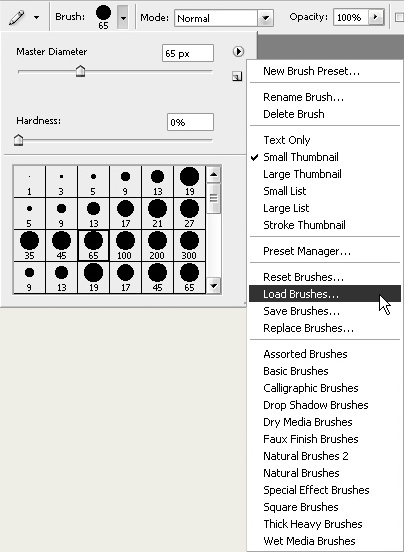
도구툴에서 Brush툴을 선택하면 상단에 브러쉬를 선택할 수 있는 옵션팔레트가 나타납니다.
위의 그림처럼 옵션팔레트에서 Load Brushes 를 선택합니다.
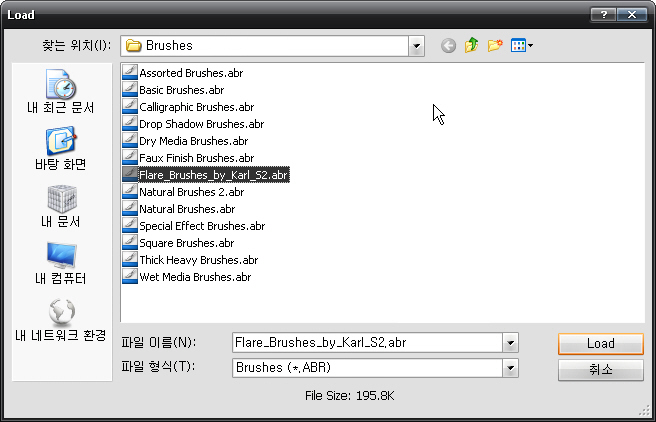
이후 다운받아 복사해둔 파일을 불러옵니다.
물론 조금전 해당 Brushes폴더에 복사해 넣어둔 파일을 불러오는거겠죠~^^
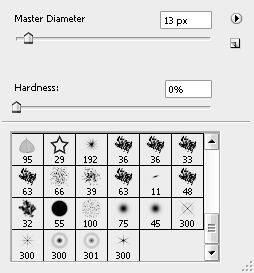
정상적으로 Brush가 불러와졌다면 위와 같이 브러쉬의 맨 하단에 새롭게 5개의 브러쉬가 추가된게 보일것입니다.
원하는 브러쉬를 선택하여 원하는 작업을 해주시면 됩니다.

작업의 예로 위와 같이 좌측에 사진에 해당 브러쉬를 선택해서 적용하면 오른쪽 사진과 같이 플레어효과를 나타낼 수 있습니다.
댓글

 invalid-file
invalid-file